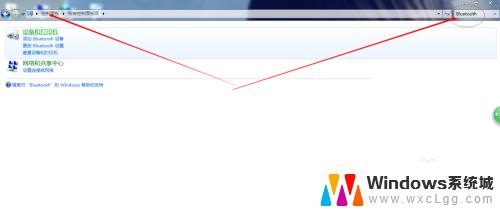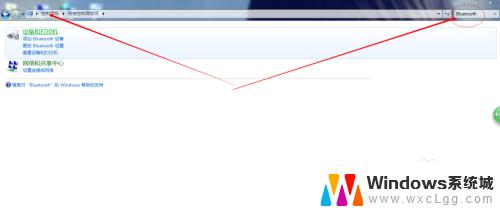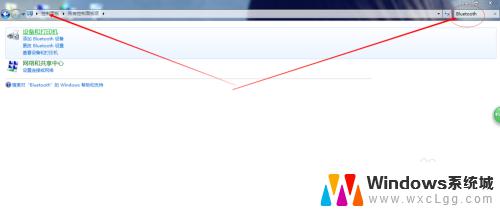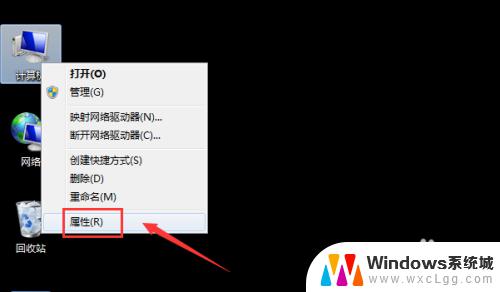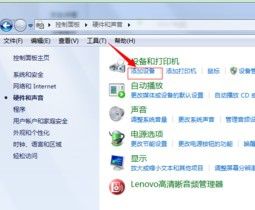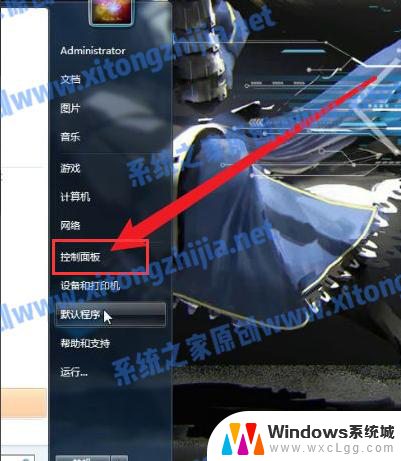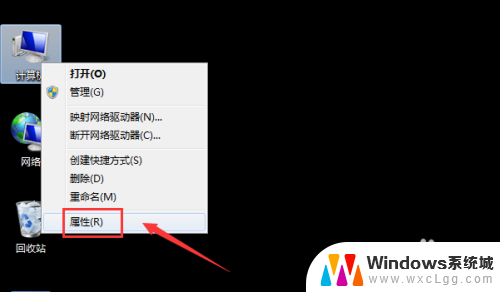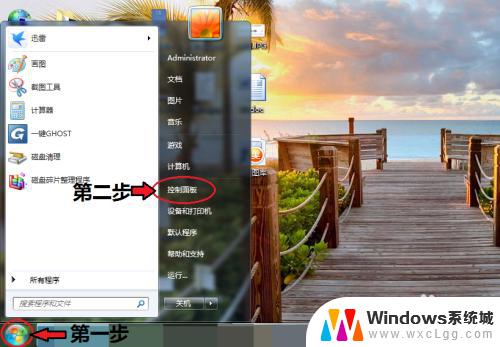win7可以连接蓝牙键盘吗 Win7如何设置蓝牙键盘连接
win7可以连接蓝牙键盘吗,Win7操作系统是微软公司推出的一款经典操作系统,它不仅具有稳定性和高效性,还拥有丰富的功能和便利的用户体验,对于那些习惯使用蓝牙键盘的用户来说,Win7也提供了连接蓝牙键盘的便捷设置。通过简单的操作,我们可以轻松地将蓝牙键盘与Win7系统进行配对,实现无线键盘的使用。Win7如何设置蓝牙键盘连接呢?下面就来详细介绍一下。
具体步骤:
1.打开控制面板,在右上角搜索框里输入Bluetooth
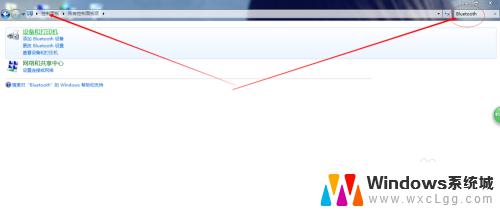
2.搜索到以后点击添加Bluetooth设备
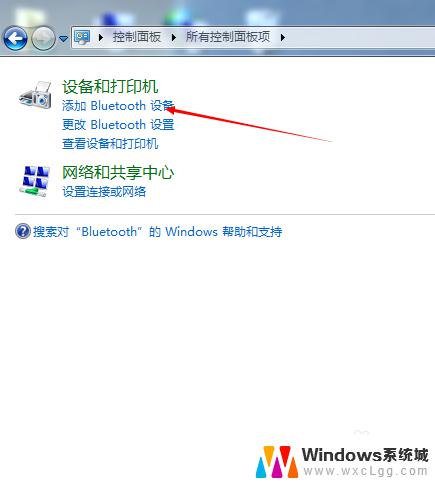
3.点击添加以后蓝牙会自动搜索蓝牙设备,尽量把蓝牙设备靠近电脑。找到有个键盘小图标的时候就是我们需要的键盘设备,双击进行配对连接
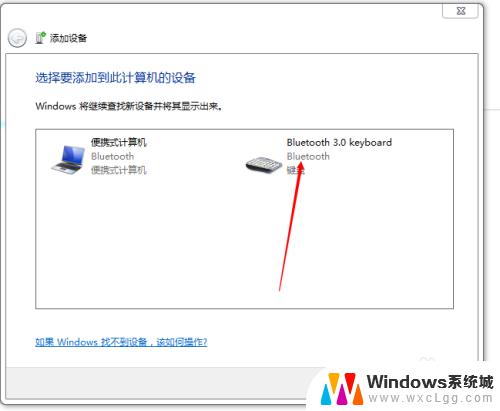
4.这时系统会提示你在键盘端输入配对密码实现配对,把他提示的数字在键盘上打一遍然后按回车键
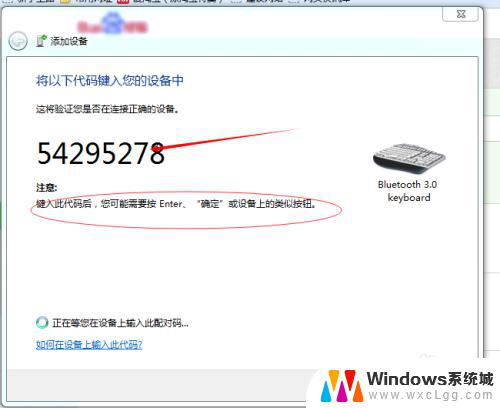
5.这时系统就会显示添加设备成功,我们就可以使用我们亲爱的蓝牙键盘了。
(☆_☆) (☆_☆)
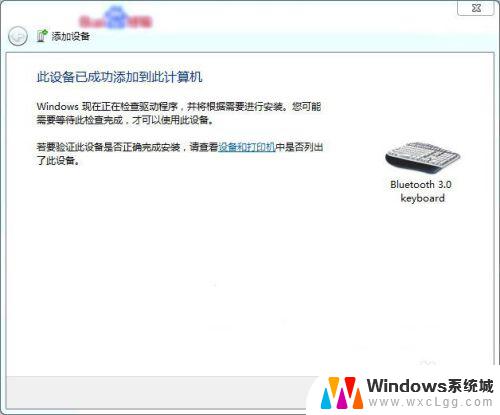
以上是关于win7是否可以连接蓝牙键盘的所有内容,如果您遇到相同的问题,可以参考本文中提供的步骤进行修复,希望这些信息可以帮助您。